MFC-J3930DW
คำถามที่พบบ่อย และการแก้ปัญหาเบื้องต้น |
การควบคุมจำนวนการพิมพ์และฟังก์ชั่นต่างๆที่สามารถใช้งานได้บนเครื่องบราเดอร์ของคุณ
คุณสามารถใช้ Secure Function Lock เพื่อควบคุมจำนวนแผ่นของการพิมพ์งานและฟังก์ชั่นต่างๆที่สามารถใช้งานได้
หมายเหตุ: ภาพประกอบด้านล่างมาจากผลิตภัณฑ์ตัวอย่าง และอาจแตกต่างไปจากเครื่องบราเดอร์ของคุณ
> Secure Function Lock คืออะไร?
> วิธีการตั้งค่า Secure Function Lock (สำหรับผู้ดูแลระบบ)
> วิธีการใช้งานตัวเครื่อง (สำหรับผู้ใช้งาน)
Secure Function Lock คืออะไร?
Secure Function Lock คือ ฟังก์ชั่นที่ควบคุมจำนวนแผ่นของการพิมพ์งานและฟังก์ชั่นต่างๆที่สามารถใช้งานได้ ผู้ใช้งานจำเป็นต้องใช้วิธีการตรวจสอบตัวตนเพื่อเข้าใช้งานเครื่องและสามารถใช้งานได้เฉพาะฟังก์ชั่นที่อนุญาตแล้วเท่านั้น ซึ่งคุณสามารถลดค่าใช้จ่ายที่เกิดจากการพิมพ์งานที่ไม่จำเป็นลงได้
ฟังก์ชั่นที่สามารถใช้งานได้ (*)
- Copy
- Scan
- Fax TX (การส่งแฟกซ์)
- Fax RX (การรับแฟกซ์) (ควบคุมการพิมพ์แฟกซ์ที่ได้รับสำหรับผู้ใช้งานนั้นๆ)
- USB Direct Print
- Scan to USB (การสแกนไปยัง USB โดยตรง)
- Web Connect
- Apps
- Page Limits
- Page Counters
- Color Print
(*) คุณสามารถตรวจสอบฟังก์ชั่นที่สามารถใช้งานได้ของเครื่องบราเดอร์ของคุณ โดยการเปิดเมนู Restricted Functions ซึ่งปรากฏเมื่อ Secure Function Lock ถูกเปิดใช้งานใน Web Based Management
วิธีการตรวจสอบตัวตน (Authentication Method)
- ใส่รหัสผ่าน
- ใช้การ์ดพิสูจน์ตัวตนของ NFCNFC (Near-Field Communication) Reader
เครื่องบราเดอร์จะเข้าสู่ Public Mode เมื่อ Secure Function Lock ถูกเปิด ผู้ใช้งานสามารถใช้ตัวเครื่องได้โดยไม่ต้องตรวจสอบตัวตนหากอยู่ใน Public Mode ดังนั้น เราขอแนะนำฟังก์ชั่นควบคุมการทำงานที่เข้มงวดนี้เพื่อป้องกันการเข้าใช้งานที่ไม่ได้รับสิทธิ์ นอกเหนือจาก Public Mode คุณจำเป็นต้องสร้างโหมดใหม่ (หรือกลุ่มใหม่) ตัวอย่างเช่นการสร้างกลุ่ม เช่น Manager (ผู้บริหาร) Regular Staff (พนักงานประจำ) และ Part-time Staff (พนักงานชั่วคราว) จากนั้นตั้งค่าฟังก์ชั่นที่คุณต้องการจะควบคุมสำหรับแต่ละกลุ่ม ฟังก์ชั่นที่สามารถใช้งานได้สำหรับแต่ละผู้ใช้งานจะแตกต่างกันไปขึ้นอยู่กับกลุ่มที่พวกเขาถูกจัดอยู่ ผู้ใช้งานสามารถใช้ฟังก์ชั่นเหล่านั้นโดยทำการล็อกอินด้วยรหัสผ่านหรือใช้การ์ดพิสูจน์ตัวตน
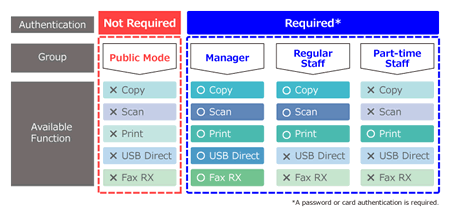
วิธีการตั้งค่า Secure Function Lock (สำหรับผู้ดูแลระบบ)
ทำตามขั้นตอนด้านล่างเพื่อตั้งค่า Secure Function Lock ด้วย Web Based Management (หน้าจอและรายการการตั้งค่าอาจจะแตกต่างกันไป ขึ้นอยู่กับเครื่องบราเดอร์หรือระบบปฏิบัติการของคุณ)
- การตั้งรหัสผ่านผู้ดูแลระบบ
- การตั้งค่า Secure Function Lock โดยใช้ Web Based Management
- การตั้งค่าการควบคุมฟังก์ชั่นสำหรับ Public Mode
- การตั้งค่าความถี่สำหรับการตั้งค่าตัวนับหน้ากระดาษ
1: การตั้งรหัสผ่านผู้ดูแลระบบ
เราแนะนำการตั้งค่ารหัสผ่านของผู้ดูแลระบบเพื่อป้องกันการเข้าใช้งานที่ไม่ได้รับอนุญาตกับตัวเครื่อง หลังจากรหัสผ่านหรือบัญชีของผู้ดูแลระบบได้รับการตั้งค่า การเข้าใช้งานของผู้ใช้จะถูกควบคุมให้ได้รับอนุญาต เฉพาะการเปลี่ยนแปลงการตั้งค่าในแท็บ General เท่านั้น
-
เข้า Web Based Management
> คลิกที่นี่เพื่อดูวิธีการเข้าสู่ Web Based Management -
ตรวจสอบแท็บ Web Based Management ของคุณ
<หากมีแท็บ General ปรากฏเท่านั้น>
รหัสผ่านของผู้ดูแลระบบได้ถูกตั้งค่าไว้แล้ว ใส่รหัสผ่านลงในช่อง Login และคลิกที่ปุ่มลูกศรชี้ขวา ดำเนินการต่อในขั้นตอนที่ 2
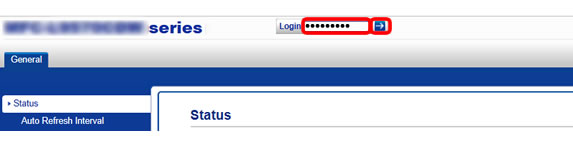
<หากเป็นแท็บ Administrator ปรากฏขึ้น>
รหัสผ่านของผู้ดูแลระบบ Administrator ยังไม่ได้รับการตั้งค่า เพื่อตั้งรหัสผ่าน คลิกแท็บ Administrator และป้อนรหัสผ่านที่คุณต้องการใช้ (8 ถึง 32 อักขระ) ป้อนรหัสผ่านซ้ำอีกครั้งในช่อง Confirm New Password box และคลิก Submit
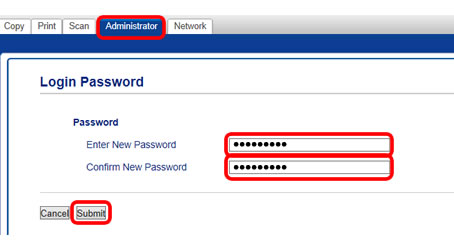
2: การตั้งค่า Secure Function Lock โดยใช้ Web Based Management
กำหนดจำนวนหน้าของแต่ละผู้ใช้งาน และอนุญาตให้เข้าใช้ในฟังก์ชั่นทั้งหมดหรือแค่บางส่วน
ยกตัวอย่าง การสร้างกลุ่มต่างๆ เช่น Regular Staff (พนักงานประจำ) Part-time Staff (พนักงานชั่วคราว) Manager (ผู้บริหาร) เลือกกล่องเลือกเพื่ออนุญาตหรือล้างกล่องเลือกเพื่อจำกัดฟังก์ชั่นที่ระบุไว้ในรายการสำหรับแต่ละกลุ่ม หากคุณต้องการจำกัดจำนวนการพิมพ์ เลือก On ในกล่องเลือก ในส่วน Page Limits และใส่จำนวนการพิมพ์ลงในช่อง Max. Pages
> คลิกที่นี่เพื่อดูวิธีการตั้งค่า Secure Function Lock โดยใช้ Web Based Management
3: การตั้งค่าการควบคุมฟังก์ชั่นสำหรับ Public Mode
การตั้งค่าการควบคุมฟังก์ชั่นสำหรับ Public Mode ในแถว Public Mode กดเครื่องหมายถูกลงในช่องเพื่ออนุญาตหรือเอาเครื่องหมายถูกออกจากช่องเพื่อควบคุมการใช้งานฟังก์ชั่นที่ได้ระบุไว้ เมื่อผู้ใช้งานทั้งสามารถใช้งานตัวเครื่องได้โดยไม่ต้องป้อนรหัสผ่านใน Public Mode เราขอแนะนำการควบคุมฟังก์ชั่นทั้งหมดใน Public Mode
> คลิกที่นี่เพื่อดูวิธีการตั้งค่าการควบคุมฟังก์ชั่นสำหรับ Public Mode
ทำตามขั้นตอนด้านล่างตามการใช้งานของคุณ
หากคุณเลือกช่อง On ไว้แล้วใน Page limits ดำเนินการต่อใน ขั้นตอนที่ 4
หากไม่ การตั้งค่าถือว่าเสร็จสมบูรณ์
4: การตั้งค่าความถี่สำหรับการตั้งค่าตัวนับหน้ากระดาษ
หากคุณตั้งค่าจำนวนแผ่นของการพิมพ์ในขั้นตอนที่ 2 หรือ 3 ดำเนินตามขั้นตอนด้านล่างเพื่อตั้งค่าความถี่สำหรับการตั้งค่าตัวนับหน้ากระดาษ
-
คลิก Counter Auto Reset ในแถบเมนูนำทางทางด้านซ้าย
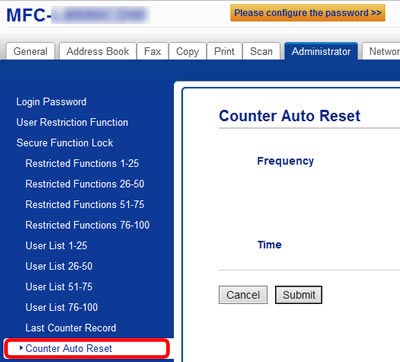
หากคุณไม่สามารถหา Counter Auto Reset ได้ คุณจำเป็นต้องกำหนดการตั้งค่า Page Counters ใหม่ด้วยตนเอง โดยไปยัง Restricted Functions XX-XX จากแถบเมนูทางด้านซ้ายและคลิก All Counter Reset
-
ตั้งค่า Frequency และคลิก Submit
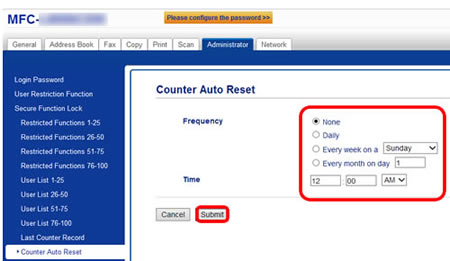
- กำหนดวันที่และเวลาของตัวเครื่องให้ถูกต้องก่อน
- ในการตั้งค่า Page Counters ใหม่ด้วยตนเอง ให้ไปที่ Restricted Functions XX-XX จากแถบเมนูทางด้านซ้ายและคลิก All Counter Reset
- คุณสามารถตรวจสอบจำนวนการพิมพ์ก่อนหน้านี้ได้ที่ Last Counter Record จากแถบเมนูทางด้านซ้าย
- การตั้งค่าเสร็จสมบูรณ์แล้ว
วิธีการใช้งานตัวเครื่อง (สำหรับผู้ใช้งาน)
เครื่องบราเดอร์จะกลับเข้าสู่ Public Mode เมื่อ Secure Function Lock ถูกเปิดใช้งาน คุณจำเป็นต้องเปลี่ยนผู้ใช้งานโดยการใช้รหัสผ่านหรือการ์ดพิสูจน์ตัวตนเพื่อใช้ฟังก์ชั่นควบคุมการทำงาน
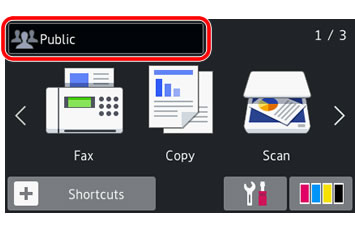
เลือกวิธีใดวิธีหนึ่งในสองวิธีด้านล่างนี้เพื่อเปลี่ยนการเข้าใช้งานของผู้ใช้แต่ละคน
> ป้อนรหัสผ่าน
> ใช้ IC card ที่คุณได้ลงทะเบียนไว้ (สามารถใช้งานได้กับบางรุ่นเท่านั้น)
หากเปิดการใช้งาน Secure Function Lock ไว้ ทุกเมนูใน ![]() (Setting) จะถูกล็อคและคุณไม่สามารถเปลี่ยนแปลงการตั้งค่าใดๆได้ ถึงแม้ว่าคุณได้ทำการเข้าใช้งานตามชื่อผู้ใช้แต่ละคน
(Setting) จะถูกล็อคและคุณไม่สามารถเปลี่ยนแปลงการตั้งค่าใดๆได้ ถึงแม้ว่าคุณได้ทำการเข้าใช้งานตามชื่อผู้ใช้แต่ละคน
ปิด Secure Function Lock หากคุณต้องการเปลี่ยนการตั้งค่าต่างๆ
ป้อนรหัสผ่าน
-
กด
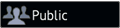 หรือ
หรือ 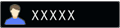 บนหน้าจอของตัวเครื่อง (ในที่นี้เรียกว่าหน้าจอสัมผัส)
บนหน้าจอของตัวเครื่อง (ในที่นี้เรียกว่าหน้าจอสัมผัส)
(ซึ่ง XXXXX คือชื่อผู้ใช้งาน) - กด Change User
- เลือกชื่อผู้ใช้งานของคุณ
-
ใส่รหัสผ่านสี่ตัวของคุณและกด OK ตรวจสอบว่าชื่อผู้ใช้งานที่คุณได้เลือกไว้ปรากฏบนหน้าจอสัมผัส
-
หากต้องการเปลี่ยนเป็น public mode กด
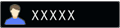 และ Go to Public
และ Go to Public - หลังจากผู้ใช้งานแบบจำกัดสิทธิ์ได้เสร็จสิ้นการใช้งานเครื่องแล้ว ตัวเครื่องจะกลับเข้าสู่ Public mode ภายใน 1 นาที
-
หากต้องการเปลี่ยนเป็น public mode กด
ใช้ IC card ที่คุณได้ลงทะเบียนไว้ (สามารถใช้งานได้กับบางรุ่นเท่านั้น)
-
กด
 (Home) เพื่อกลับสู่หน้าจอพร้อมใช้งาน
(Home) เพื่อกลับสู่หน้าจอพร้อมใช้งาน -
สัมผัสการ์ดเข้ากับ
 (NFC Reader)
(NFC Reader)
- คุณสามารถเข้าใช้งานโดยการสัมผัสการ์ดที่ตัวอ่าน NFC Reader แม้ว่าเครื่องจะอยู่ใน Public mode หรือผู้ใช้งานท่านอื่นได้ทำการล็อกอินอยู่
- ตัวอ่าน NFC Reader อาจจะไม่สามารถตรวจจับได้เมื่อการ์ดอยู่ในห่อหรือปกหุ้ม ควรถอดการ์ดออกจากห่อหรือปกหุ้มทุกครั้งเมื่อคุณสัมผัสการ์ดไปที่ NFC Reader
